Å være dyktig i mer enn ett språk er ikke opp for alle. Takket være Google Translate har det blitt enklere enn noen gang å forstå ukjente tunger i skrift- og lydform. Som en erfaren reisende og et flerspråklig individ, kan jeg personlig fortelle deg hvor nyttig denne appen er. Hvis du har en tendens til å miste oversikten over alfabetsystemer, ikke finner de riktige ordene på et bestemt språk, eller bare trenger å oversette noe uansett grunn, så er det en god idé å bruke Google Translate widget.
Jeg kan ikke telle hvor mange ganger jeg har brukt Googles oversettelsesverktøy for å tyde utenlandske dokumenter eller forstå ingrediensene i importerte produkter. Jeg har brukt appen til å lete etter den rette Uber ved å identifisere ukjente tall i utlandet og til og med dobbeltsjekket oversettelsesarbeid som jeg selv bestilte for offisielle dokumenter. Hvis du er en hyppig bruker som meg, bør du ha denne widgeten på startskjermen. Dette vil hjelpe deg å få raskt tilgang til appen uten å famle gjennom telefonen. La meg vise deg hvordan du setter opp og bruker Google Translate-widgeten.
1. Trykk og hold telefonens startskjerm.
2. Plukke ut Widgets.
3. Finn og trykk Google Oversetter.
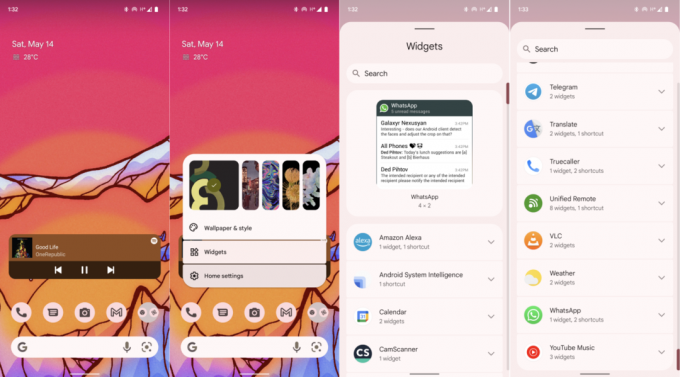
4. Trykk og hold en av to Google Translate-widgets.
5. Plasser Google Oversetter-widget hvor som helst på startskjermen.
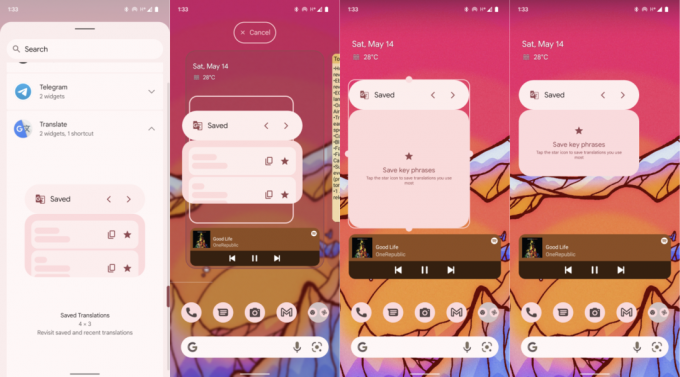
Å sette opp Google Oversetter-widgeten er så enkelt som du kan forestille deg. Du velger og dropper formfaktoren du liker på din Android-telefonsin startskjerm, og Android 12s Material You gjør alt arbeidet. Takk til Materiale Du ansiktsløfter Translate-widgeten mottatt, tilpasser den fargevalget på telefonen din helt på egen hånd. Det er to versjoner av widgeten, og du kan enkelt endre størrelsen på begge.
Som nevnt tidligere har Google Translate-widgeten faktisk to formfaktorer. Hver variant har noe å tilby, men det er ingenting som hindrer deg i å gå helt ut og plassere begge på startskjermen. Å bruke dem er ikke komplisert. Du trykker bare på det aktuelle ikonet for å få tilgang til den tilsvarende funksjonen i Oversett-appen.
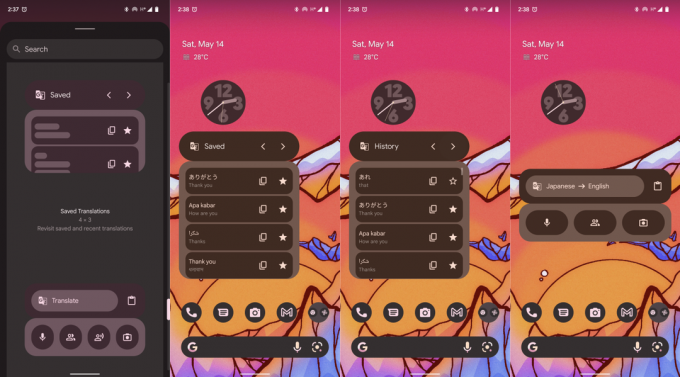
Som du kan se i eksempelbildene ovenfor, viser den første Translate-widget-stilen de lagrede oversettelsene og Google Translate-loggen din. I mellomtiden inneholder det andre alternativet funksjoner som kan utløse oversettelser rett ut av startskjermen. Du kan endre språkene du tolker til og fra, bruke mikrofonen til å oversette lyd, gå inn samtalemodus i appen, eller bruk kameraet til å oversette tekst fra ting foran deg sanntid.
Leter du etter enda bedre oversettelsestjenester?
Google Translate-appen har kommet så langt, med støtte for hundrevis av språk og ulike verktøy for å hjelpe deg med å tolke ukjente ord på mange måter. Google er alltid utvider biblioteket med kompatible språk og dialekter. Vi kan nå bruke kameraene til smarttelefonene våre til å analysere tekst som vi ser rundt oss, enten det er skilt eller fjernkontrollknapper. Det auditive aspektet av appen har også sett mye forbedring gjennom årene.
Hvis du virkelig vil ha en oppslukende opplevelse, er det imidlertid ingenting som slår Google Pixel 6 og Pixel 6 Prosin oversettelsesfunksjon på enheten. Den støtter bare en håndfull språk foreløpig, men den listen vil garantert øke i fremtiden. Hver gang Pixel oppdager et språk som ikke er din primære tale, ber den deg automatisk om å oversette den. Dette skjer i appen, som jeg synes er fantastisk. Hvis du vil nyte slike fordeler (hvis du ikke allerede gjør det), vil jeg foreslå å oppgradere til Pixel 6-serien.

Google Pixel 6 Pro
Større jo bedre
Pixel 6 Pros store 120Hz LTPO OLED-panel gir en romslig startskjerm. Få plass til alle de vakre widgetene med Material Yous magiske saus, nyt utmerkede oversettelser på enheten og dra nytte av de knusende kameraene med Google Pixel 6 Pro.
